Thunderbird (mit der mittleren Maustaste klicken und der Link öffnet sich in einem neuen Tab) ist so gesehen wohl der bekannteste E-Mail-Client unter Linux, aber noch lange nicht der einzige. Ich selbst nutze Kmail in Verbindung mit Kontact unter KDE:
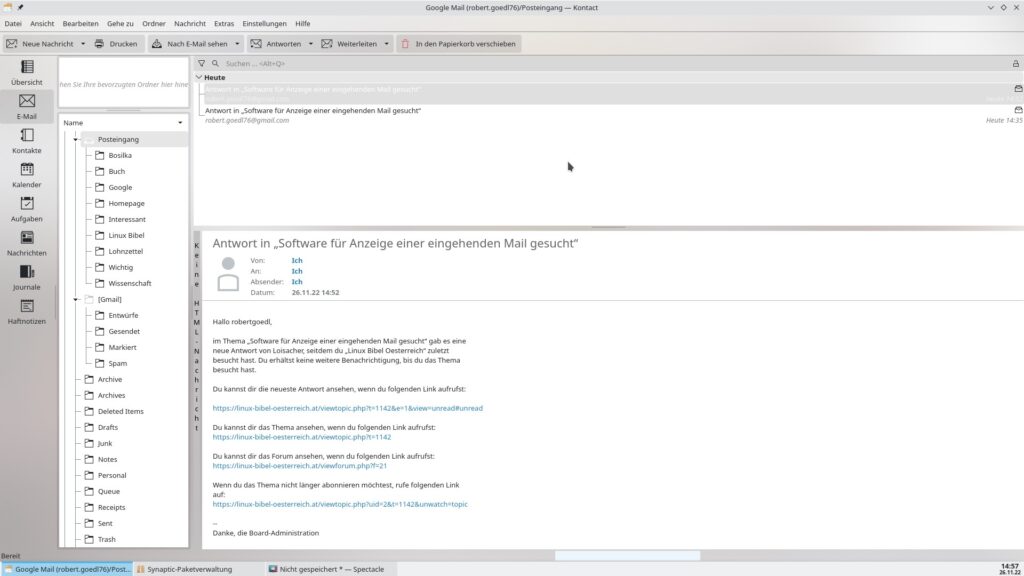
Und es gibt noch viele andere – in diesem Beitrag geht es jedoch um die Software Evolution – dieser Mail-Klient wäre eigentlich der Standard unter GNOME, wird jedoch meist durch Thunderbird ersetzt. Evolution hat einige Ähnlichkeit mit dem alten Outlook unter Windows und kann mit Microsoft Exchange problemlos umgehen.
Evolution installieren
Unter auf Debian basierenden Linux-Distributionen installieren Sie diese Software wie üblich ganz einfach über die Paket-Verwaltung durch das Paket „evolution„, möchten Sie auf Exchange zugreifen, installieren Sie zusätzlich das Paket „evolution-ews„.
Evolution nutzen
Sie finden diese Software nach der Installation im Anwendungsmenü unter der Kategorie Büro, alternativ nutzen Sie den Schnellstarter (Alt+F2) oder das Terminal mit dem Befehl:
evolution
Erst richten Sie sich Ihr erstes Konto ein – dies gelingt über das Menü „Datei → Neu → E-Mail-Konto„:
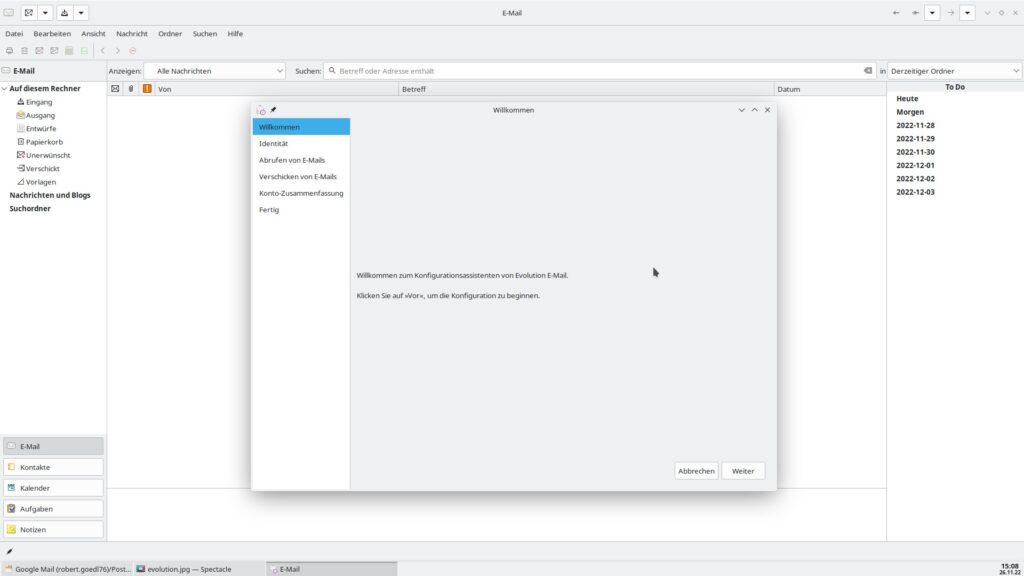
Geben Sie zu Beginn Ihre E-Mail-Adresse ein und klicken auf Weiter:
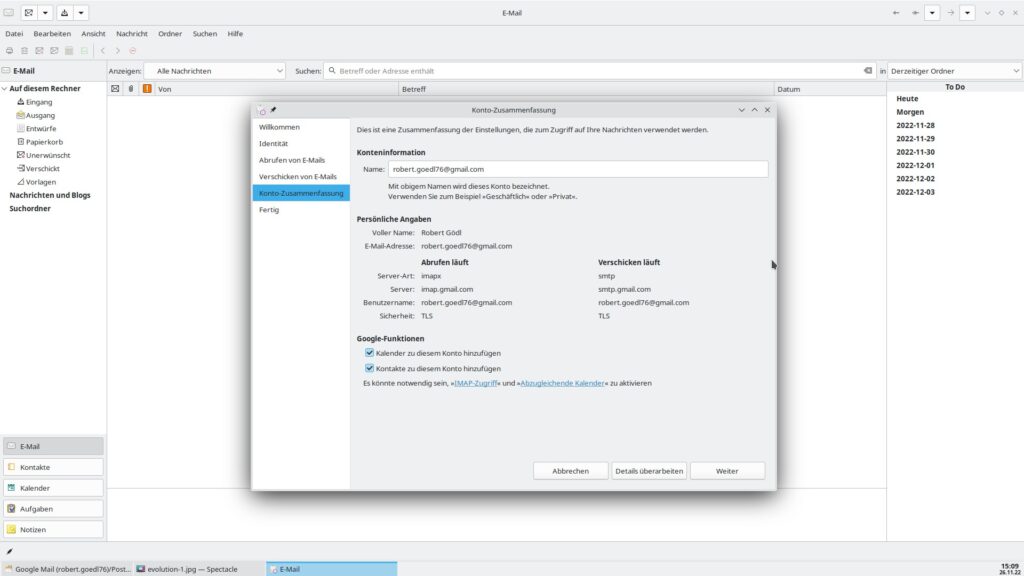
Die Software ruft die nötigen Daten ab und konfiguriert sie wie Thunderbird selbst – klicken Sie auf Weiter und Anwenden.
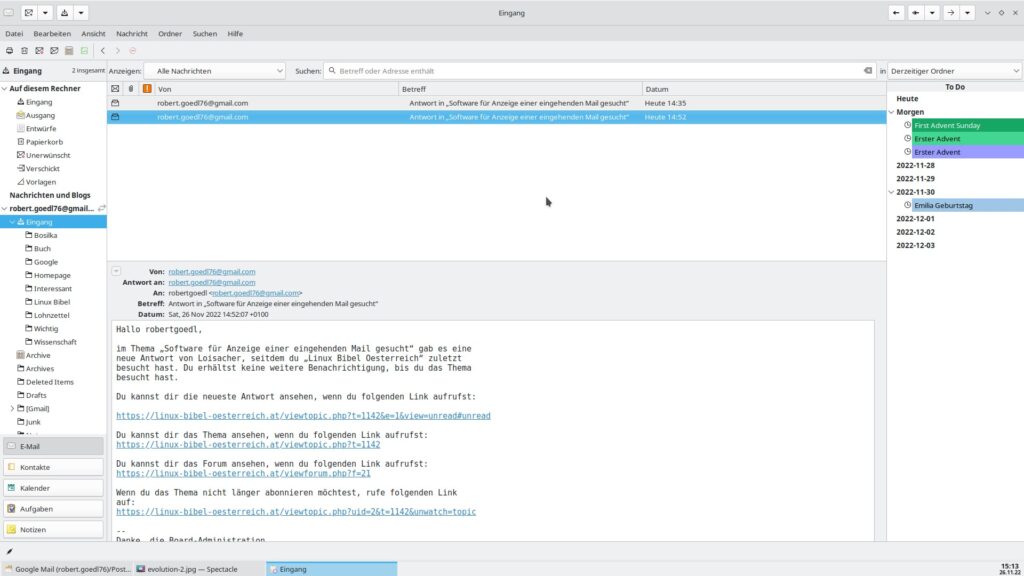
Die Software ist selbsterklärend und sehr einfach gehalten. Man muss hier nicht viel beschreiben:
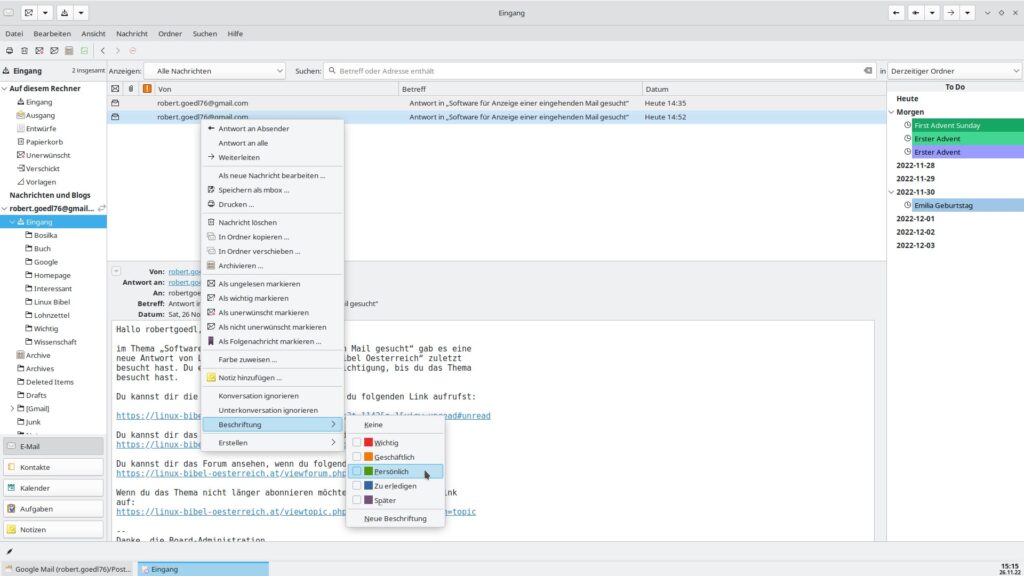
Rechts findet sich eine schnelle Übersicht über den Kalender, links unten finden Sie Ihre Kontakte:
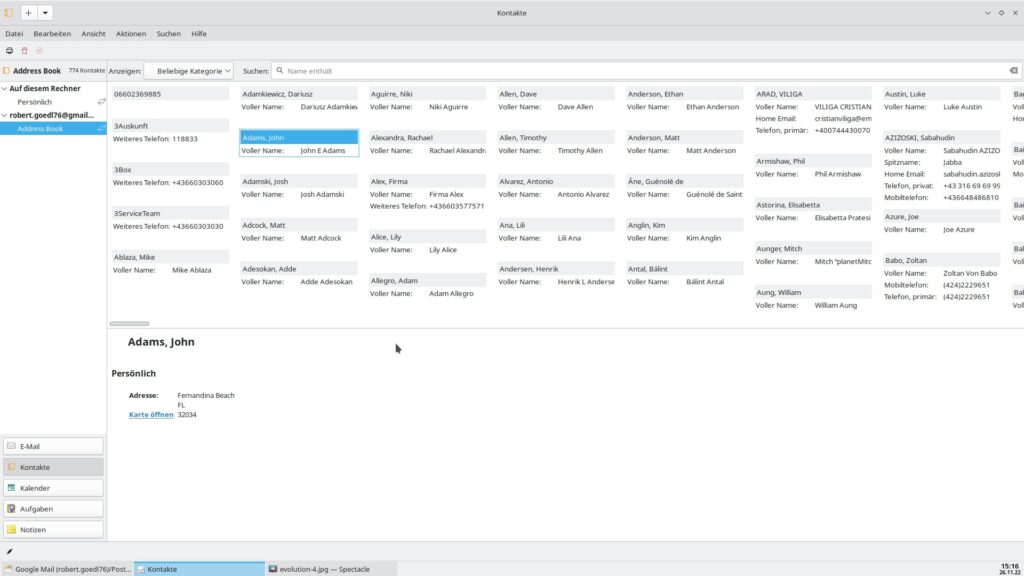
Natürlich auch den Kalender:
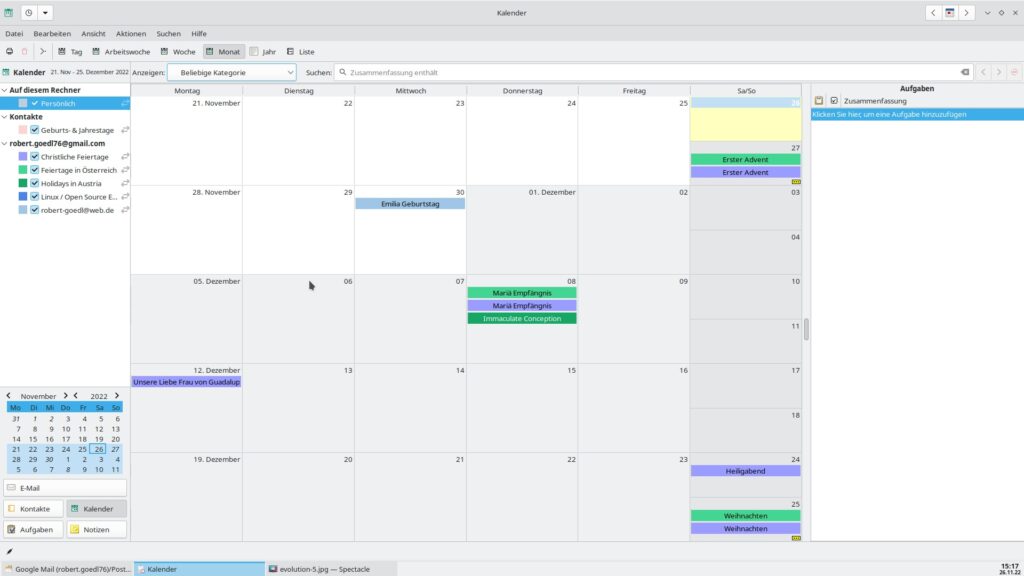
Dazu eine Verwaltung für Aufgaben und Notizen. Die Einstellungen, die Sie über das Menü „Bearbeiten → Einstellungen“ finden, sind für heutige GNOME-Anwendungen überraschend vielfältig gehalten:
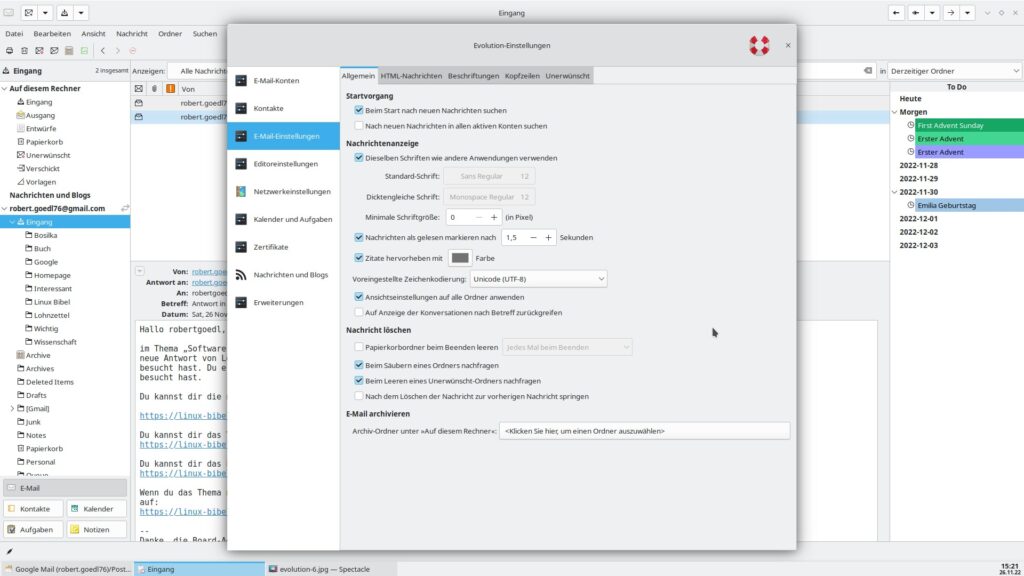
So finden Sie etwa die Einstellung für das Abspielen eines Tones unter „Erweiterungen → Benachrichtigung bei neuen E-Mails → Konfiguration„:
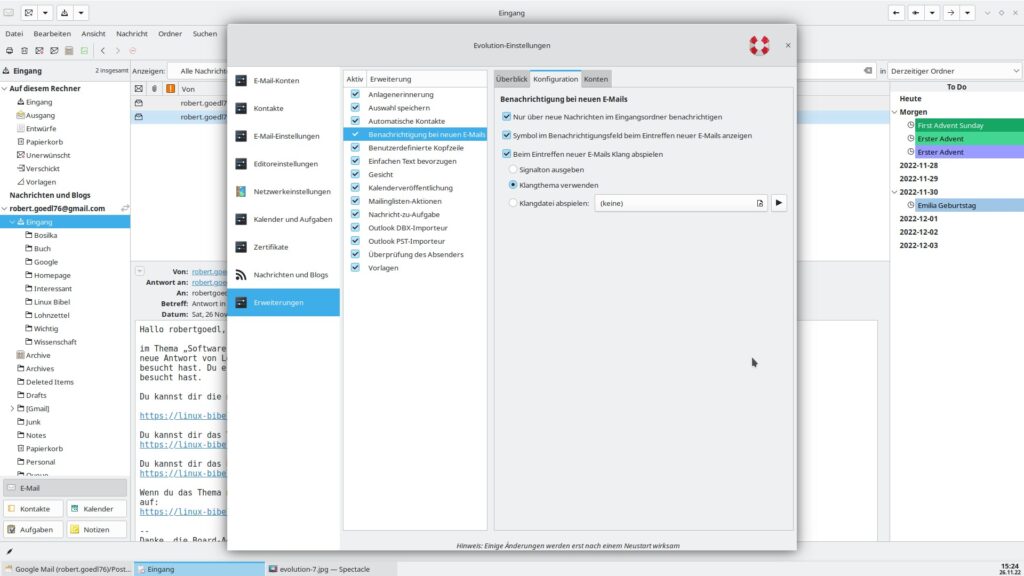
Evolution mit Exchange und Office 365
Wie zu Beginn schon beschrieben, müssen Sie dazu ein weiteres Paket installieren, anschließend starten Sie Evolution neu. Jetzt erstellen Sie wie oben beschrieben ein neues Konto und klicken auf Weiter, bis Sie auf dem Modul Identität angekommen sind:
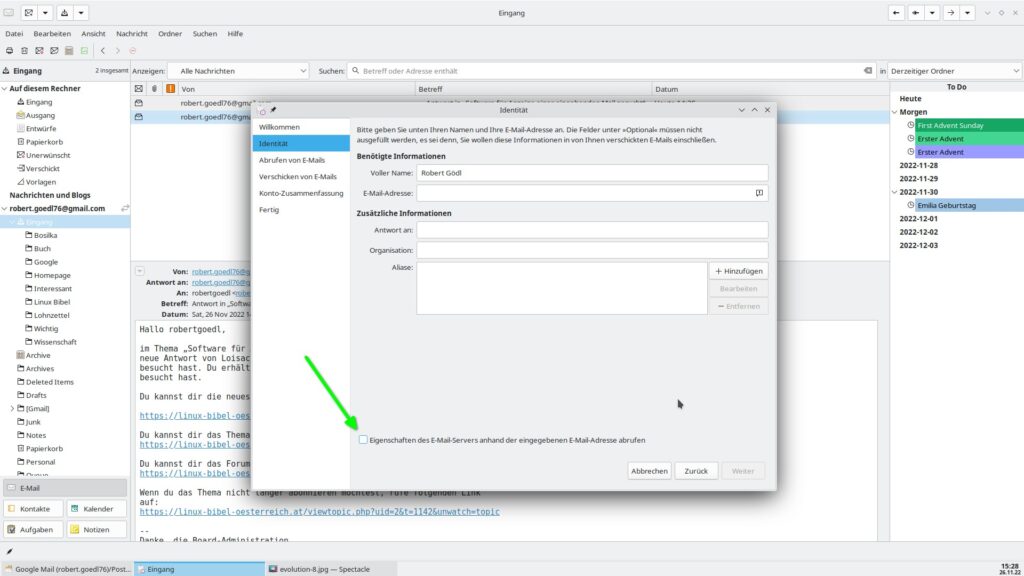
Geben Sie Ihren E-Mail-Adresse ein und deaktivieren unten Links die Checkbox „Eigenschaften des … abrufen“ – klicken Sie auf Weiter:
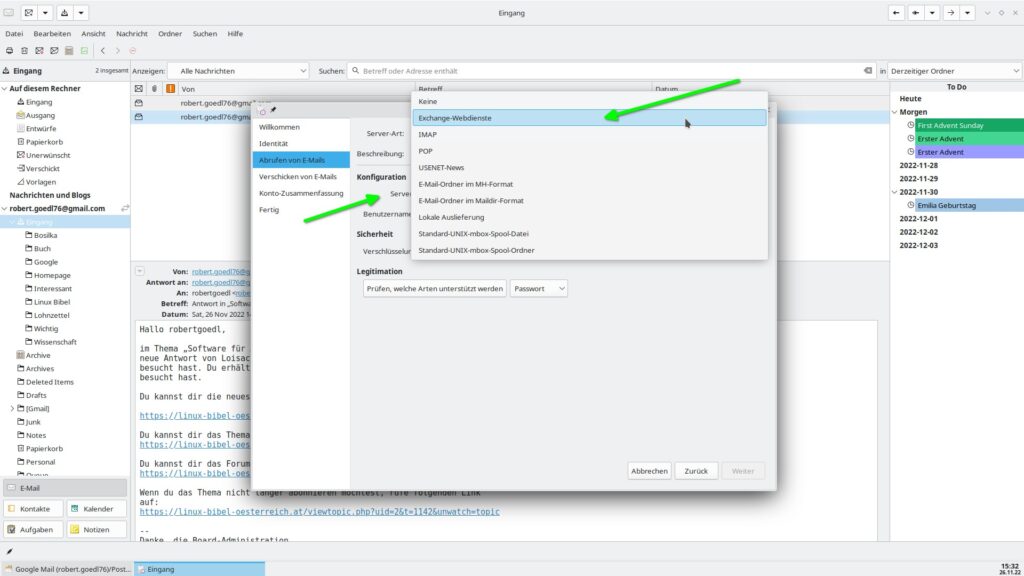
Als „Server-Art“ geben Sie hier „Exchange-Webdienste“ an und die OAB-Adresse – etwa „https://outlook.office365.com/EWS/Exchange.asmx„. Dies war es auch schon. Je nach Dienst kann es beim ersten Mal ein paar Minuten dauern, bis Sie Nachrichten empfangen.
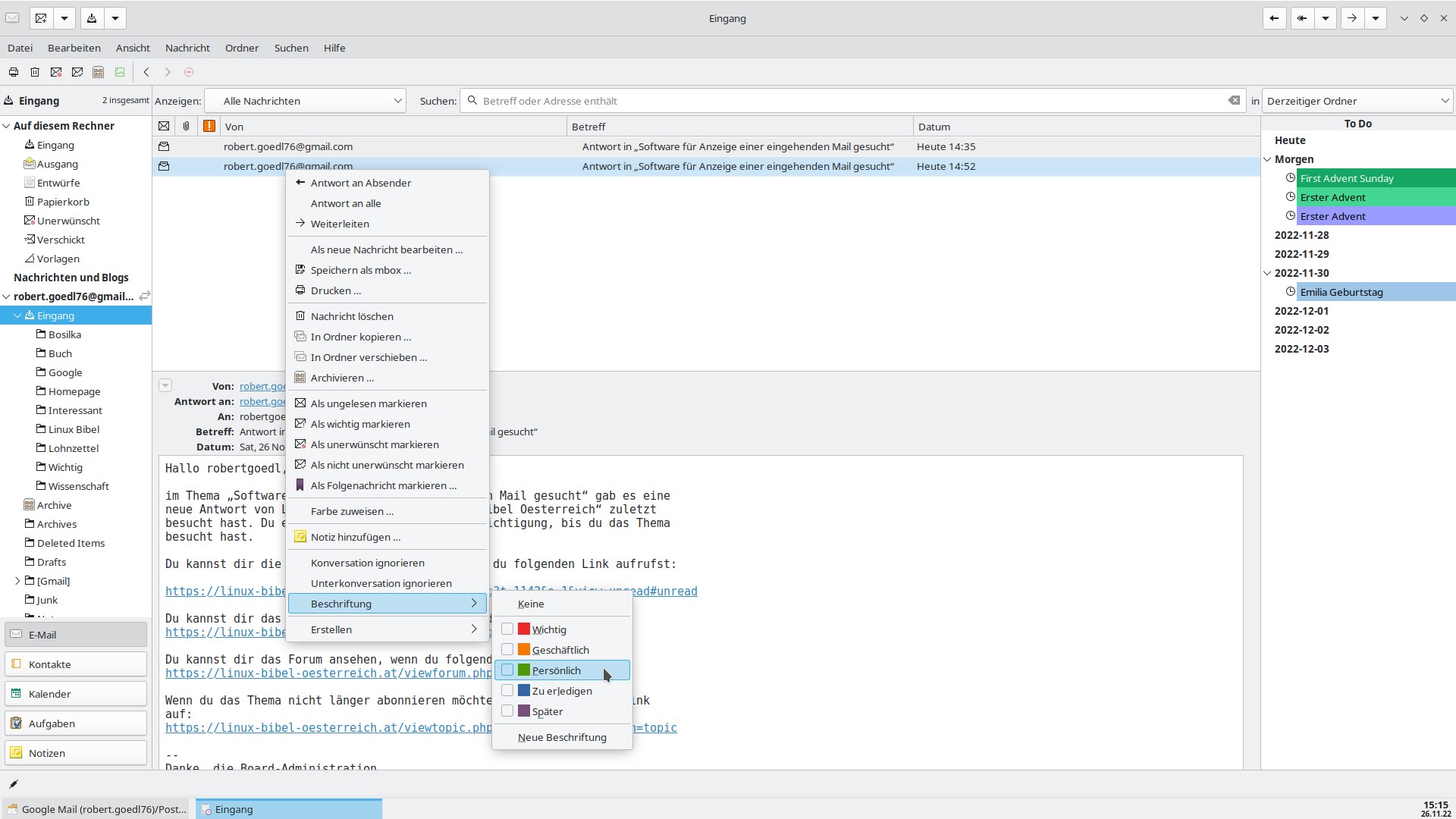


Noch keine Reaktion